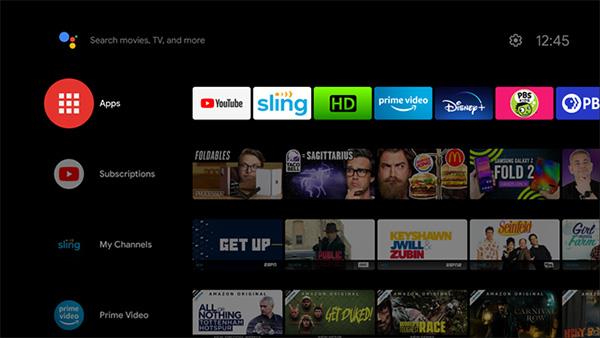„Google“ nėra įmonė, žinoma dėl savo atskirų ir skirtingų produktų linijų. Tipiški to pavyzdžiai yra „Chromecast“, „Google Cast“ ir „Android TV“. Šios platformos turi daug persidengiančių funkcijų, tačiau jos vis tiek iš esmės skiriasi. Žemiau esančiame straipsnyje Quantrimang padės jums atskirti šiuos produktus.
Kas yra „Chromecast“?
„Chromecast“ yra „Google“ produktas internetinės medijos raktų rinkoje. Paprastai tai yra maži, pigūs įrenginiai, kurių veikimui nereikia jokių fizinių valdiklių. Jie prijungiami prie televizoriaus per HDMI ir veikia kaip šaltinis, kai žiūrite turinį iš kitų įrenginių.
Google Chromecast
Kai prijungiate „Chromecast“ prie televizoriaus, nėra „pagrindinio ekrano“ ar jokios tradicinės sąsajos. Tai tik tuščias puslapis, laukiantis turinio.
Galite valdyti „Chromecast“ naudodami „iPhone“, „Android“ įrenginius arba kompiuterį, kuriame įdiegta „Chrome“ žiniatinklio naršyklė. Kai programoje arba svetainėje pamatysite „Chromecast“ piktogramą, spustelėkite ją. Pasirinkite įrenginį, kurį norite peržiūrėti, ir bus rodomas turinys.
Galite žiūrėti vaizdo įrašus, klausytis muzikos ar net imituoti ekraną. Vaizdo transliaciją įgalina protokolas, vadinamas „Google Cast“. „Google Cast“ ne tik siunčia vaizdo įrašus į „Chromecast“ raktą, prijungtą prie televizoriaus, bet ir gali siųsti muziką į „Google Nest“ garsiakalbį.
„Google Cast“ yra šiek tiek sudėtingesnė. Tai susiję su protokolu (įrenginiais su „Chromecast built-in“ funkcija). „Google Cast“ nesusijusi su „Chromecast“ įrenginiais, bet gali būti naudojama su „Android TV“.
Kas yra „Android TV“?
„Android TV“ yra vienas iš daugialypės terpės įrenginių, kuriame veikia „Android“. Jis dažniausiai randamas priedėliuose, pvz., „Nvidia Shield“, kuris yra didesnis nei „Chromecast“. Tačiau „Android TV“ taip pat galima naudoti su raktais, pvz., „Chromecast“, arba kai kuriuose televizoriuose.
Skirtingai nei „Chromecast“, „Android TV“ įrenginiai turi fizinius valdiklius. „Android TV“ turi tradicinį pagrindinį ekraną, kuriame galite atidaryti programas ir žaidimus. Jis panašus į „Roku“, „Amazon Fire TV“ ar „Smart TV“.
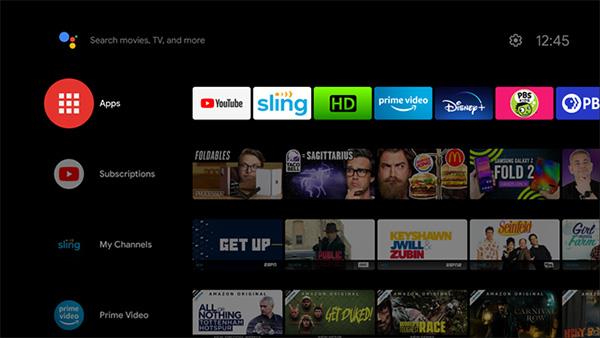
Android TV pagrindinis ekranas
Lengviausias būdas suprasti, kas yra „Android TV“, yra įsivaizduoti jį kaip išmanųjį telefoną. Jame bus programų parduotuvė, kurioje bus galima atsisiųsti programėlių ir žaidimų, su pagrindiniu ekranu ir nustatymų meniu.
Kaip ir „Android“ telefonuose ir planšetiniuose kompiuteriuose, „Android TV“ bus „Google Play“ parduotuvė. Galite lengvai atsisiųsti specializuotas programas, skirtas Android TV, ir netgi įdiegti aukščiausios klasės žaidimus, kuriuos galima žaisti ant rankenos.
Pirmiau minėta „Chromecast built-in“ funkcija bus pasiekiama „Android TV“. Nors yra valdikliai ir pagrindinis ekranas, su kuriais galite bendrauti, vis tiek galite užfiksuoti turinį į „Android TV“, kaip ir naudodami „Chromecast“.
Kuris įrenginys jums tinkamiausias?
Taigi, kuris įrenginys jums tinkamiausias, priklauso nuo kelių veiksnių, įskaitant tai, kiek bendraujate su televizoriumi, ką norite žiūrėti ir koks jūsų biudžetas.
„Chromecast“ tinka įprastiems pramoginiams tikslams, pvz., „YouTube“ vaizdo įrašams, „Netflix“ žiūrėjimui ar nuotraukų skaidrių demonstravimui ir pan. Daugelis žmonių „Chromecast“ naudoja kaip antrąją televizoriaus įvestį. Jei norite žiūrėti televizorių per laidą, „Chromecast“ yra pigus, mažas ir gana „protingas“ įrenginys.
„Android TV“ taip pat gali atlikti tą patį, ką ir „Chromecast“. Tačiau, be integruotos „Chromecast“ funkcijos, „Android TV“ turi visą operacinės sistemos sąsają. Norint naudoti „Android TV“, nereikės pasikliauti savo telefonu ar planšetiniu kompiuteriu.